使用过演示文稿的朋友们都知道,常常会在幻灯片的内容上使用超链接可以快速翻到需要的那一页幻灯片。下面小编就来告诉大家如何在WPS演示中使用超链接的命令,一起来看看吧。新建默认模板wps演示文稿,内容版式为空白版式。单击在线素材中的目录项,单击目录选项卡,选中其中一种目录,右击选择快捷菜单中的“插入&rd......
WPS word中五角星符号☆怎么打的方法
WPS教程
2021-10-08 08:48:24
广大网友可能在网上看到过☆符号,一定好奇这个符号是怎么打出来的,今天,小编分享几个五角星符号怎么打的方法,希望对大家有所帮助。
五角星符号怎么打之拼音输入法
第一步:将电脑的输入切换为拼音输入法(搜狗拼音、百度拼音或者QQ拼音都可以);
第二步:直接在WPS文字中输入五角星的拼音『wujiaoxing』,选择第5项,即可打出『☆』;

五角星符号怎么打之WPS文字插入符号法
第一步:在WPS文字中依次点击『插入』→『Ω』;

第二步:在『符号』对话框的『字符(F)』下拉框中选择『宋体』, 『子集(U)』下拉框中选择『零杂丁贝符(示意符等)』;

第三步:选择『☆』,点击右下角的『插入(I)』即可。
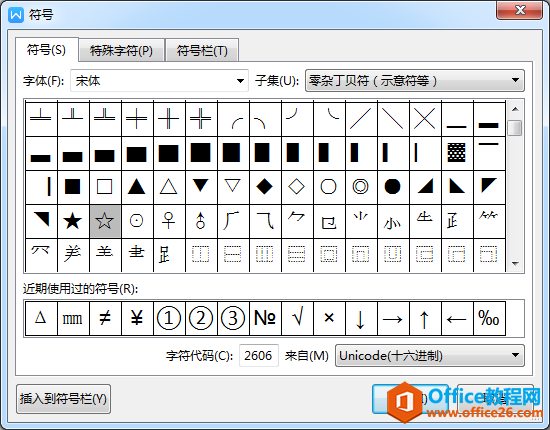
上一篇:word怎么设置页码 下一篇:WPS 如何利用Excel制作会计全套账
相关文章





